Как закрепить сообщение в Вотсапе
Начнем с одного важного момента. Прикрепление конкретного сообщения к заголовку группового чата вам не подойдет. Эта функция просто отсутствует в мессенджере. Разработчик не собирается его добавлять.
Пользователь может выбрать один из двух альтернативных вариантов:
- Отметьте фразу из своей переписки как любимую, чтобы быстро добраться до нее. Но при этом его собеседники не заметят никаких изменений.

- Закрепите отдельный разговор, чтобы он отображался в верхней части вкладки Chatter с характерным значком.

Обе функции будут весьма полезны во многих ситуациях. Сначала поговорим о «Избранном», в котором есть инструкции для Android и iOS, а затем о закреплении.
Для Android OS
Чтобы закрепить сообщение в WhatsApp на вкладке «Избранное», нужно:
- Запустите мессенджер на Android-устройстве.
- Перейдите на вкладку «Чаты» на верхней панели.
- Пролистайте страницу, пока не найдете нужное диалоговое окно, откройте его.
- Найдите нужную часть переписки и копию.
- Нажмите и удерживайте, чтобы вызвать меню с дополнительными действиями.
- Активируйте кнопку с белой звездочкой в верхней части окна пользователя.

В результате рядом с сетевым статусом сообщения (т.н пометкой) появляется знакомая эмблема в виде звезды, а часть переписки автоматически отображается в одноименной вкладке.
Чтобы отобразить список ранее добавленных объектов:
- Возвращаемся в главное меню мессенджера и переходим во вкладку «Чаты».
- Коснитесь трех вертикальных точек в правом верхнем углу пользовательского окна.
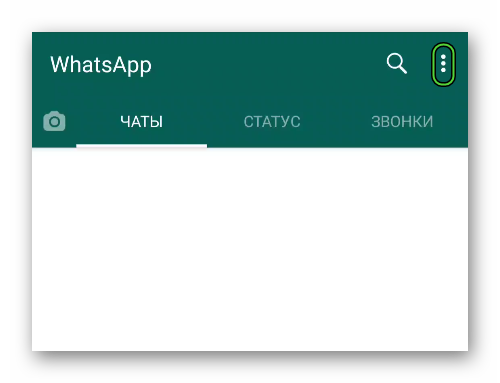
- В выпадающем списке выберите опцию «Выбранные сообщения».
Система откроет окно для просмотра добавленных реплик. При желании отдельные части можно удалить из сформированного списка долгим нажатием для вызова меню дополнительных действий и выбора объекта.
Если с этим пока все понятно, давайте разберемся с особенностями работы другой версии WhatsApp.
Для iOS
Пошаговая инструкция, как отметить сообщение в WhatsApp на iPhone:
- Разблокируйте смартфон и коснитесь значка мессенджера на рабочем столе.
- Перейдите на вкладку «Чаттер», активировав иконку внизу окна программы.
- Прокрутите страницу со списком диалоговых окон, пока не найдете нужное и не откроете его.
- Нажмите и удерживайте, чтобы выбрать нужную фразу.
- В автоматически открывшемся контекстном меню нажмите на опцию «Добавить в избранное» или на «звездочку».

На противоположной стороне сетевого статуса появляется уже известная нам звездочка. Чтобы отобразить список ранее добавленных разговоров:
- Авторизуемся под своими данными в WhatsApp.
- Коснитесь значка шестеренки в правом нижнем углу окна пользователя.
- На странице настроек системы активируйте вкладку «Выбранные сообщения».

Встроенные алгоритмы сформируют список добавленных смс-сообщений, при желании некоторые можно удалить с помощью долгого нажатия и контекстного меню с дополнительными действиями.
Перейдем к закреплению всего чата в мессенджере.
Открепление СМС в беседе
Когда нет необходимости в информации, лучше отсоединить сообщения или диалог:
- Нажмите на название прикрепленного чата на вашем смартфоне.
- Нажмите на изображение перечеркнутой булавки. Вызов автоматически отделится и исчезнет с первых позиций в списке.
- Щелкните правой кнопкой мыши название чата и выберите «Удалить чат» в раскрывающемся окне (на компьютере).

Вы можете удалить сообщения из «Избранного» в несколько кликов:
- В переписке нажмите на текст СМС и задержитесь на несколько секунд (на телефоне).
- Нажмите на перечеркнутую звезду. Вклады будут автоматически удалены из избранного.
- откройте настройки чата (на вашем компьютере).
- Установите флажки рядом с ранее прикрепленными записями.
- Нажмите кнопку внизу экрана «Удалить сообщения из избранного» в виде перечеркнутой звездочки.
При необходимости вы можете закрепить любой ценный чат и открепить его, когда он станет ненужным, в течение нескольких минут.
Закрепление чата
Помимо сохранения отдельных сообщений, вы можете использовать функцию закрепления разговоров и групповых чатов на главной странице клиента WhatsApp.
Вообще говоря, когда дело доходит до закрепления, это единственная функция, доступная в приложении, которая позволяет вам поднять определенный блок над другими разговорами.
Android
- Чтобы закрепить конкретный чат на Android-устройстве, перейдите на вкладку «Чаты» и зажмите блок нужной переписки на несколько секунд. После этого на верхней панели достаточно будет нажать кнопку с изображением скрепки.

- Если все сделано правильно, то диалог поднимется над остальными и будет отмечен соответствующим значком справа. В свою очередь сброс осуществляется так же через меню на удержание.

При закреплении нескольких чатов одновременно нельзя указать порядок события отдельно, так как это уже будет зависеть от того, когда будут получены сообщения. При этом все остальные чаты всегда будут располагаться ниже, даже если вы редко получаете сообщения в закрепленных чатах.
iOS
- Чтобы закрепить чат в WhatsApp для iPhone, нужно с помощью нижней панели перейти на вкладку «Чаты», выбрать нужный разговор и свайпнуть вправо. В результате в левой части этого же блока появятся дополнительные функции.

- Используйте опцию «Закрепить» с соответствующим значком, чтобы отображать переписку поверх других чатов. В случае успешного закрепления вы сможете узнать об этом не только по обновленному местоположению на экране, но и с помощью специальной иконки.

Удаление из закрепленных диалогов производится аналогичным образом, но по нажатию кнопки «Отменить». В результате переписка вернется в правильное место на момент последнего сообщения.
Чем можно заменить это действие
Пообщавшись с другим пользователем в приватном чате, клиент может принять решение в WhatsApp в группе.
Читайте также: Как узнать, не заблокировали ли вас в WhatsApp
Android
На телефонах Android это можно сделать следующим образом:
- Откройте WhatsApp и нужную переписку.
- Прокрутите до важного сообщения. Нажмите на нее и удерживайте несколько секунд.
- После того, как текст будет выделен салатовым цветом, нужно нажать на звездочку в правом верхнем углу экрана и добавить «В избранное».

iPhone
На iPhone вы можете прикрепить его так:
- Откройте WhatsApp и переписку.
- Прокрутите до важного сообщения. Нажмите на нее и удерживайте несколько секунд.
- После того, как текст будет выделен салатовым цветом, нажмите на многоточие в правом верхнем углу экрана и добавьте «В избранное».

На ПК
На компьютере (в десктопном приложении и веб-клиенте) можно записывать СМС так:
- Откройте беседу в WhatsApp.

- Нажмите на стрелку в правом верхнем углу окна. Нажмите «Добавить в избранное».

Как открепить чат в WhatsApp
Если в выделенной ранее информации нет необходимости, вы можете легко отсоединить чат в WhatsApp.
Вот как это сделать на Android-смартфоне:
- Долгим нажатием на фиксированный диалог вызываем панель с дополнительными действиями.
- Активировать иконку в виде перечеркнутой палочки в верхней части пользовательского окна.

- Проверяем изменения.
Система тут же изменит настройки и чат появится в обычном формате.
Что происходит, когда чат закреплен в Ватсап
Если говорить о простых сообщениях в переписке, то их выбор, как мы уже знаем, приводит к появлению новой иконки рядом со статусом онлайн, помимо перехода на одноименную вкладку. Там их легче увидеть и вернуться к диалогам. При этом другие пользователи ничего не замечают
С чатами ситуация несколько иная. Как только вы активируете кнопку в виде палочки, полоса переписки автоматически переместится в шапку вкладки «Беседа» и останется в самом верху при пролистывании страницы. Это очень удобно, если вы часто бываете в компании, разговор с друзьями и так далее
Это означает, что самый большой плюс в том, что важная информация всегда будет доступна и на видном месте. Так что проблем с поиском нужного диалога в активном списке не возникнет.
Где найти закрепленную переписку
Все СМС, которые были записаны, отмечены звездочкой в самой переписке. Однако их не нужно искать в разговоре.
Android
Посмотреть его на Android можно так:
- Откройте вкладку «Беседка». Нажмите на три точки в верхней части экрана.

- Откройте избранные сообщения. Там будут перечислены все закрепленные СМС с указанием имени отправителя, названия чата, времени отправки.

- При нажатии на текст откроется переписка чата, куда она была отправлена. Поэтому пользователь может видеть чат до и после его отправки.

iPhone
Вы можете просмотреть SMS в WhatsApp на iPhone следующим образом:
- Откройте переписку. Нажмите на имя пользователя.

- Выберите избранные сообщения».

- Чтобы увидеть СМС со всей переписки, нужно открыть настройки WhatsApp и выбрать «Избранное».

Чтобы открыть список важных СМС на компьютере, нужно:
- Нажмите на многоточие в левом верхнем углу экрана.
- Откройте Избранное. Появится список всех смс, отмеченных звездочкой.









